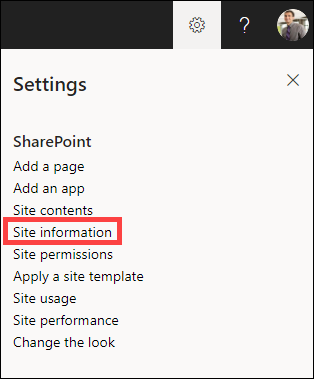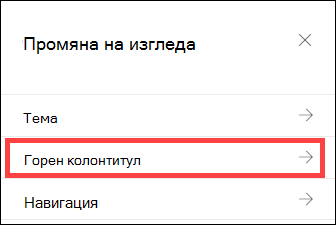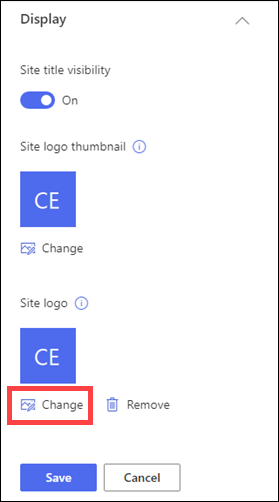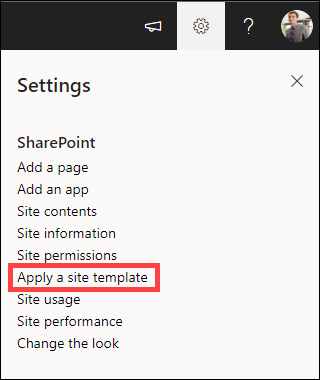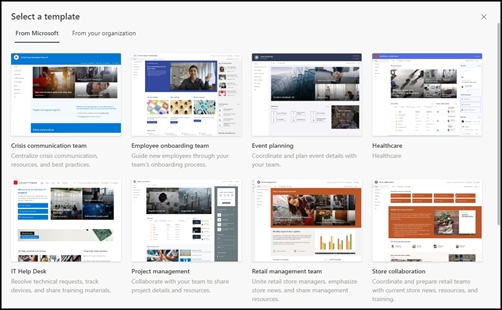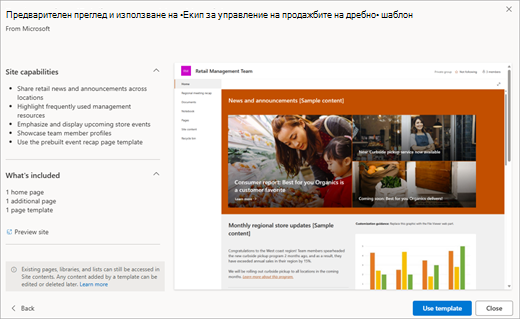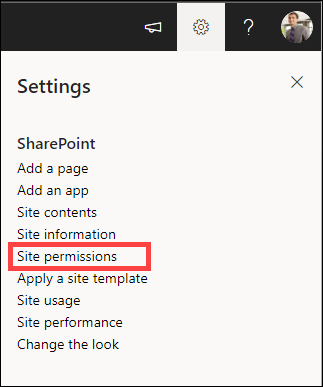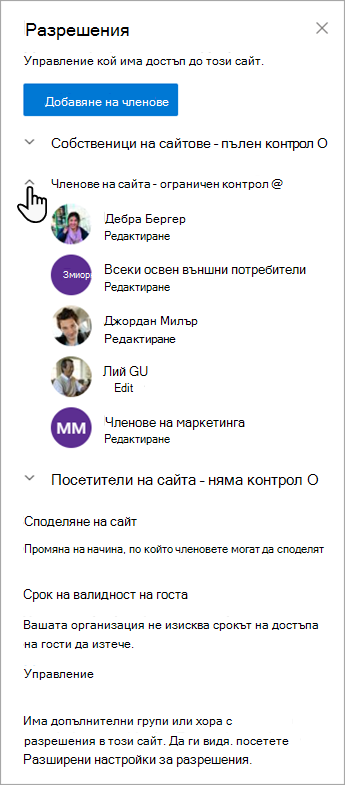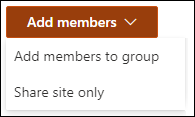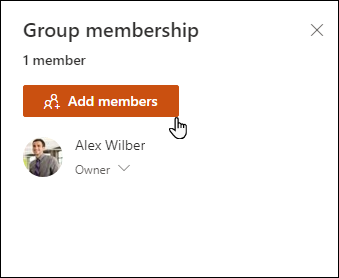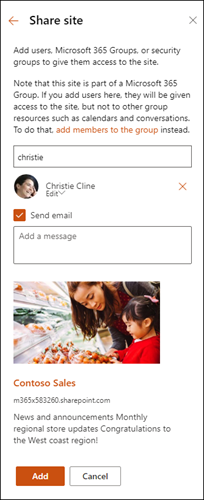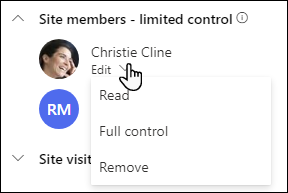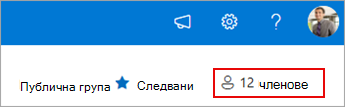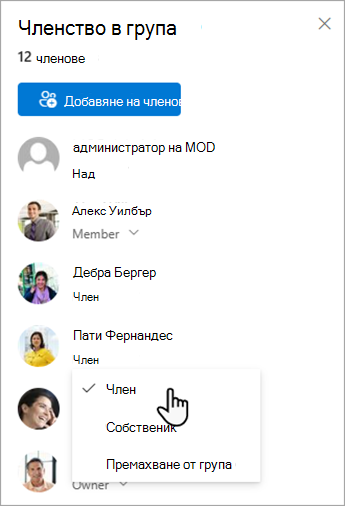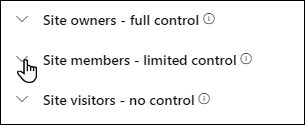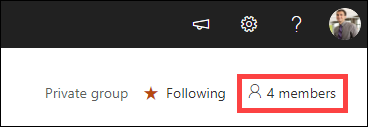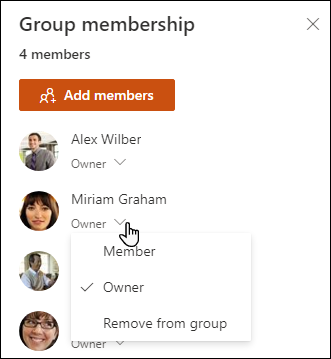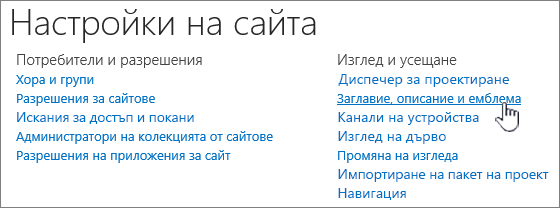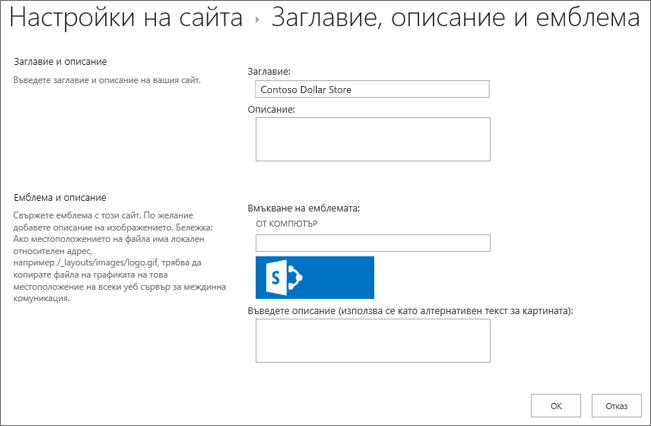Промяна на настройките за заглавие, описание, емблема и информация за сайт
Отнася се за
След като сте създали сайт в SharePoint в Microsoft 365 или SharePoint Server, можете да правите промени в настройките на сайта, като например името, емблемата, описанието, нивото на поверителност и класификацията на сайтовете, както и ограничения и разрешения за услуги за сайта.
Описанията в тази тема се базират на сайтове на Microsoft SharePoint, създадени с помощта на стандартни компоненти на потребителския интерфейс. Ако вашият администратор или конструктор на сайтове коренно е променил облика на вашия сайт, е възможно да не виждате същото нещо, което е представено тук. За повече информация се обърнете към администратора на SharePoint.
Важно: За да направите промени в емблемата, заглавието, описанието и други настройки, трябва да имате разрешения за собственик или проектант на SharePoint сайт. За повече информация вижте Управление на разрешения за сайт.
Можете да промените емблемата, заглавието и други настройки за SharePoint в Microsoft 365 екип или SharePoint 2019 комуникационни сайтове.
Забележки:
-
Когато създадете нов екип или частен канал в Microsoft Teams, автоматично се създава екипен сайт в SharePoint. За да редактирате описанието или класификацията на сайта за този екипен сайт, отидете на съответните настройки на канала в Microsoft Teams.
-
За да научите повече за основните части на Teams и SharePoint и как те са свързани помежду си, вижте Интегриране с Teams и SharePoint.
Промяна на заглавието, описанието и друга информация за сайта за вашия екипен SharePoint в Microsoft 365 или комуникационен сайт
Забележка: В следващия пример показваме как да правите промени в екипен сайт с помощта на разрешения на администратор. Ако не виждате информация за сайта, може да нямате разрешения за персонализиране на името и описанието на SharePoint сайт. Свържете се със собственика на сайта, за да получите разрешения да извършите промените сами или да направите промените вместо вас. За повече информация вижте Управление на разрешения за сайт.
-
Изберете Настройки, след което изберете Информация за сайта.
-
Направете промени в следните полета, ако е необходимо:
-
Име на сайт (задължително)
-
Описание на сайта
-
Асоциация на сайт концентратор Изберете сайт концентратор на SharePoint, който да свържете със съществуващия си сайт.
-
Настройки за поверителност (само за екипни сайтове): изберете Публична , за да позволите на всеки във вашата организация достъп до вашия сайт; изберете Поверително , ако искате членовете да имат достъп само до вашия сайт.
Забележка: Ако опцията за асоцииране на сайт концентратор е в сиво или там няма сайтове, може да нямате разрешение да свързвате сайтове със сайт концентратор или вашата организация може да не използва сайтове концентратор. Партнирайте си с вашия администратор на SharePoint, за да настроите своя сайт концентратор на SharePoint.
-
-
Когато приключите с редактирането, изберете Запиши.
-
Изберете Настройки, след което изберете Промяна на изгледа.
Забележка: В следващия пример показваме как да правите промени в екипен сайт с помощта на разрешения на администратор. Ако не виждате Промяна на изгледа, може да нямате разрешения за персонализиране на името и описанието на SharePoint сайт. Свържете се със собственика на сайта, за да получите разрешения да извършите промените сами или да направите промените вместо вас. За повече информация вижте Управление на разрешения за сайт.
-
Изберете Горен колонтитул.
-
В секцията Показване под емблемата на сайта изберете Промяна.
Забележка: За да се уверите, че иконата ще се рендира правилно, изберете такава, която се побира в диапазона от 64 x 64 пиксела до 192 x 64 пиксела (ширина x височина). Емблемата на сайта ще се появи в заглавката на сайта. Миниатюрата на емблемата на сайта ще се появи в търсенията, на картата на сайта и където и да е другаде е необходима квадратна емблема.
-
Намерете изображението, което се използва за вашата емблема, от вашия компютър. За списък с препоръчителните размери на изображенията и приетите формати вижте Персонализиране на вашия сайт на SharePoint.
-
След като промените емблемата, изберете Запиши.
Важно:
-
SharePoint в Microsoft 365 екипни сайтове, които са свързани към Microsoft 365 група, използват същата емблема като групата Microsoft 365, към която са свързани.
-
Когато промените емблемата за вашия екипен сайт, свързан с SharePoint група, емблемата за съответната Microsoft 365 група също ще се промени.
-
Процесът за промяна на емблемата за сайт за SharePoint в Microsoft 365 комуникация или екипен сайт на SharePoint, който не е свързан към Microsoft 365 група, е един и същ. В този случай се променя само емблемата на сайта.
-
SharePoint предлага няколко шаблона за сайт, които съдържат предварително попълнени страници, шаблони за страници, шаблони за дискусионни публикации и уеб части, които могат да бъдат персонализирани, за да отговарят на нуждите на вашата организация.
-
Изберете Настройки и след това изберете Прилагане на шаблон за сайт.
-
В прозореца Избор на шаблон изберете желания шаблон .
-
Ще се покаже визуализация на шаблона с допълнителна информация. Изберете Използване на шаблон, за да приложите шаблона към вашия сайт.
За повече информация относно SharePoint шаблони вижте Прилагане и персонализиране на шаблони за сайтове на SharePoint.
Нивата на разрешение за сайт се базират на SharePoint групи за разрешения. Членовете на SharePoint група с разрешения могат или да посещават сайта, без да го редактират (посетителите на сайта), да редактират сайта (членовете на сайта) или да имат пълен контрол върху сайта (собственици на сайта).
-
Изберете Настройки, след което изберете Разрешения за сайта.
-
Тук можете да добавяте членове и да управлявате нивата на разрешение, разрешенията за споделяне и изтичането на срока на валидност на госта.
-
Ако имате допълнителни групи или хора, на които искате да дадете разрешения за сайта, изберете Разширени настройки за разрешения.
За повече информация вижте Споделяне и разрешения.
За да дадете на хората достъп до вашия сайт, можете или да добавите членове към Microsoft 365 група, свързана със сайта, или можете да споделите сайта с други хора, без да ги добавяте към Microsoft 365 група. За повече информация за разрешенията за сайт вижте Запознаване с нивата на разрешение в SharePoint.
Забележка: Ако сте собственик на сайт, ще видите връзка за Разширени настройки за разрешения , където можете да конфигурирате допълнителни настройки за разрешения за SharePoint. За повече информация вижте Запознаване с нивата на разрешение в SharePoint.
-
Изберете Настройки, след което изберете Разрешения за сайта.
-
Изберете Добавяне на членове и изберете една от следните опции.
Добавете членове към групата , за да добавите членове къмMicrosoft 365 група, свързана с вашия сайт (предпочитан метод).След като направите този избор, ще се покаже членството в групата за сайта. Изберете Добавяне на членове, въведете име или имейл адрес и изберете Запиши.Членовете, добавени към Microsoft 365 група, се добавят по подразбиране към групата за разрешения на членовете на SharePoint сайт и могат да редактират сайта. Те също така имат пълен достъп до Microsoft 365 ресурси на групата, като например групови разговори, календар и др.
Споделяйте сайта само за да споделите сайта с други хора, без да ги добавяте къмMicrosoft 365 група, свързана със сайта.Въведете име или имейл адрес, изберете стрелката надолу, за да изберете нивото на разрешение на SharePoint, и след това изберете Добави.Споделянето на сайта дава на потребителите достъп до сайта, но те няма да имат достъп до Microsoft 365 групови ресурси, като например групови разговори, календар и др.
За да промените нивото на разрешение за потребител или група, изберетестрелката надолу до SharePoint ниво на разрешение за това лице или група и изберете Пълен контрол , за да го добавите към групата на собствениците на сайта, или изберете Четене , за да ги добавите към групата посетители на сайта.
Като промените нивото на разрешение на член, който в момента е част от Microsoft 365, можете да промените нивото на контрол, което има на вашия сайт, без да ги премахвате от Microsoft 365 група.
-
Изберете членове в горния десен ъгъл на вашия сайт.
-
Изберете стрелката надолу до члена, за да промените, и изберете ниво на разрешение.
В SharePoint в Microsoft 365, за да премахнете някого, който не е член на Microsoft 365 група, свързан с вашия сайт:
Забележка: Опцията Премахване е налична само за лица, които не са част от групата Microsoft 365.
-
Изберете Настройки, след което изберете Разрешения за сайта.
-
Изберете стрелката надолу до нивото на разрешение за члена, който искате да премахнете.
-
Изберете стрелката надолу до члена, който искате да премахнете, и изберете Премахни.
Забележка: Ако даден член бъде премахнат, който е добавен само чрез споделяне на сайт, и също е част от Microsoft 365 група, той ще запази разрешенията си от Microsoft 365 група.
В SharePoint в Microsoft 365, за да премахнете някого, който е член на Microsoft 365 група, свързана с вашия сайт:
Забележка: Опцията Премахване от група е налична само за лица, които са част от Microsoft 365 група.
-
Изберете членовев горния десен ъгъл на вашия сайт.
-
Изберете стрелката надолу до нивото на разрешение за члена, който искате да премахнете, и изберете Премахни от групата.
Забележка: Ако даден член бъде премахнат, който е бил част от Microsoft 365 група, но също така е добавен чрез споделяне само на сайт, той все още ще запазва разрешенията си като отделен човек.
Свържете се с Microsoft Teams или други платформи за сътрудничество, за да чатите в реално време и да споделяте ресурси с екипа.
-
За да научите повече за свързването към Microsoft Teams, вижте Създаване на екип на Microsoft от SharePoint.
-
За да проучите как други инструменти за сътрудничество могат да се интегрират с SharePoint, като включат комуникация в реално време, споделяне на файлове и безпроблемна работа в екип директно във вашите работни потоци. За най-актуалните инструкции за свързване на предпочитаните от вас инструменти потърсете онлайн най-новите указания от съответните доставчици.
-
За ограничения за SharePoint в Microsoft 365 услуги, потребители и място за съхранение вижте Ограничения за SharePoint.
-
За да управлявате големи количества данни, вижте Управление на големи списъци и библиотеки.
-
Използвайте Windows PowerShell, за да зададете квота за съхранение и външно споделяне. Квотата за съхранение и външното споделяне могат да се конфигурират само с помощта на Windows PowerShell. Ако сте администратор, можете да направите това с помощта на Set-SPOSite. За информация относно управлението на групи с PowerShell вижте Управление на Групи на Microsoft 365 с PowerShell.
-
Най-често срещаният проблем при опит за промяна на настройките е липсата на правилните разрешения. Ако не сте сигурни какви са разрешенията ви, консултирайте се с вашия администратор на SharePoint, мрежата или Microsoft 365.
-
Ако имате разрешения, се уверете, че версията на SharePoint, която използвате. За повече информация вижте Коя версия на SharePoint използвам? Ако сайтът ви е създаден с по-стара версия на SharePoint, той може да използва класическия изглед. За да промените емблемата, описанието или други настройки, изберетераздела 2016 . SharePoint класическа среда използва същия потребителски интерфейс за настройки като SharePoint 2016.
Можете да промените емблемата, заглавието и други настройки на SharePoint Server 2016. За SharePoint екипни или комуникационни сайтове изберетераздела Модерни .
Промяна на заглавието, описанието и емблемата на вашия сайт на SharePoint сървър
Като собственик или потребител с разрешения за пълен контрол можете да промените заглавието, описанието и емблемата на вашия сайт на SharePoint Сървър.
-
Отидете на вашия сайт.
-
В горния десен ъгъл изберетеНастройки
-
ИзберетеНастройки на сайта.
-
Под Изглед и усещане изберетеЗаглавие, описание и емблема.
-
Актуализирайте полето Заглавие . Добавете или редактирайте незадължителното Описание за сайта.
-
Попълнете незадължително описание или Алтернативен текст, след което изберете OK.
Нивата на разрешение за сайт се базират на SharePoint групи за разрешения. Членовете на група разрешения могат или да посетят сайта, без да го редактират (посетители на сайта), да редактират сайта (членове на сайта) или да имат пълен контрол върху сайта (собственици на сайта).
За да дадете на хората достъп до вашия сайт, можете или да добавите членове към група, свързана със сайта (предпочитан метод), или да споделите сайта с други хора, без да ги добавяте към група.
За да поканите хора във вашия сайт, можете да поканите хора с помощта на бутона "Споделяне " на сайта. За повече информация вижте Споделяне на сайт.
За да добавите хора с група, можете да създадете група или да използвате вече съществуваща и да добавите членове към тази група. Групите предоставят различни нива на разрешения, които всеки в групата има, така че е по-лесно да управлявате редица потребители и какъв достъп имат. За повече информация вижте Персонализиране на разрешения за сайт на SharePoint.
За да промените нивото на разрешение за даден човек или група, изберетестрелката надолу до нивото на разрешение за този човек или група и изберете Пълен контрол , за да го добавите към групата на собствениците на сайта, или Четене , за да го добавите към групата посетители на сайта.
Забележка: За да видите всички членове на Microsoft 365 група, свързани с вашия сайт, и техните нива на разрешение, изберетечленове в горния десен ъгъл на вашия сайт.
За да премахнете някого от група, свързана с вашия сайт, изпълнете следните стъпки:
-
Отидете на вашия сайт.
-
В горния десен ъгъл изберетеНастройки
-
Изберете Настройки на сайта.
-
Под Потребители и разрешения изберетеРазрешения за сайт.
-
В Разрешения за сайт изберетегрупата, от която искате да премахнете член.
-
Изберете потребителя, когото искате да премахнете.
-
Изберете Действия, след което изберетеПремахване на потребители от група.
-
Изберете OK.
За повече информация как работят разрешенията и настройките, които можете да използвате, вижте Персонализиране на разрешения за сайт на SharePoint.
Забележки:
-
Някои функции се въвеждат постепенно в организациите, които са настроили целевите опции за издание в Microsoft 365. Това означава, че е възможно все още да не виждате тази функция или тя може да изглежда различно от това, което е описано в помощните статии.
-
Екипните сайтове, свързани с група, имат различни опции за персонализиране. За повече информация вижте Персонализиране на "модерни" екипни сайтове.
-
Групите не могат да бъдат скрити от адресните списъци, за да се разреши редактирането на съответната SharePoint емблема на сайт.